Windowsで適切な起動デバイスを再起動して選択する方法
マザーボードがオペレーティングシステムを含むハードドライブに接続できない場合、 [再起動して適切なブートデバイスを選択](Reboot and Select Proper Boot Device)エラーメッセージがポップアップ表示されます。
しかし、まだ修理のためにPCを持ち込む必要はありません。この投稿では、自分で問題をトラブルシューティングする方法のいくつかを学びます。

ケーブルを確認してください
最初にケーブルをチェックして、マザーボードまたはハードドライブのいずれかからケーブルが外れていないかどうかを確認する必要があります。
最近PCケースを移動した場合は、それが原因である可能性があります。ケーブルに損傷の兆候がないか調べます。ケーブルや接続に問題がないようであれば、さらに調査する必要があります。
BIOS/UEFIに入る
BIOSは、マザーボードに搭載されているソフトウェアです。簡単(Simply)に言えば、オペレーティングシステムからすべてのハードウェアコンポーネントに至るまで、ショー全体を実行するプログラムです。
マザーボードがハードドライブを検出しない場合は、BIOS(または場合によってはUEFI)設定が理由の答えを提供する可能性があります。
BIOSに入る方法
- BIOSにアクセスするには、[Windowsの設定](Windows Settings) >[更新とセキュリティ(Update & Security)] >[回復(Recovery)] >[高度な起動(Advanced Startup)]に移動します。
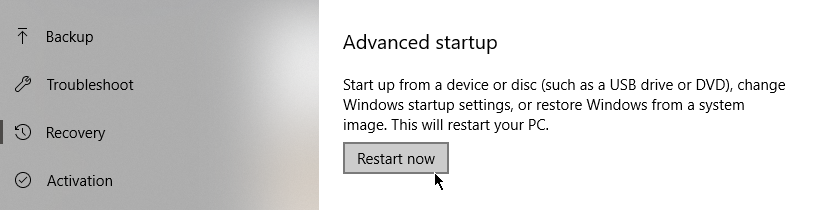
- [今すぐ再起動](Restart Now)をクリックします。これにより、PCの再起動が促されます。ただし、通常どおりWindowsログインページに移動する代わりに、続行する方法に関するいくつかのオプションが表示されます。
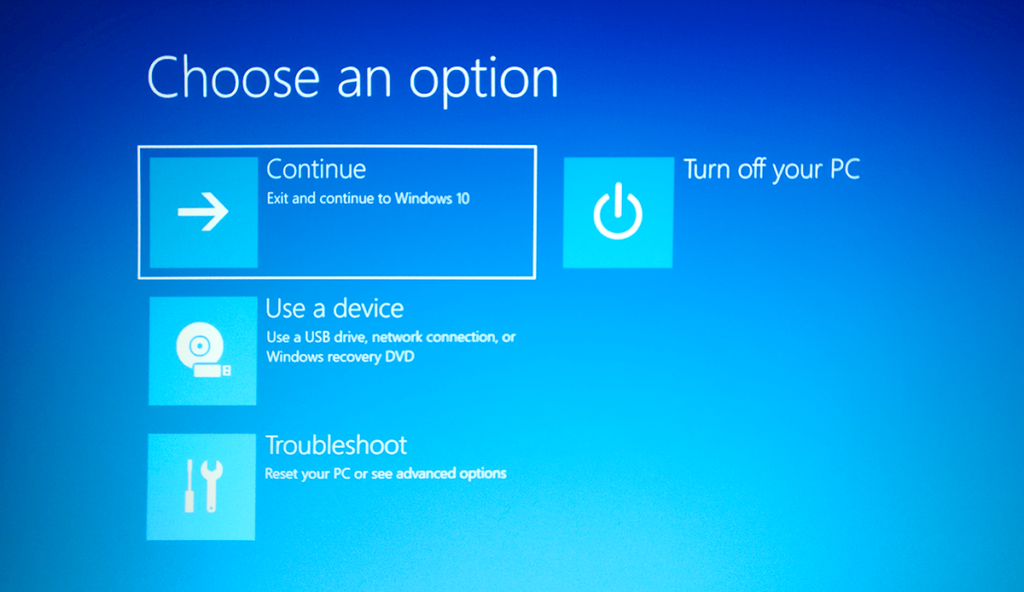
- [トラブルシューティング(Troubleshoot)] >[詳細オプション(Advanced Options)] >[ UEFIファームウェア設定](UEFI Firmware Settings)に移動します。

- コンピュータを再起動するように求められたら、[再起動(Restart)]をクリックします。

- コンピュータがもう一度再起動します。今回はBIOS/UEFI内で開きます。
BIOS設定を確認してください
BIOS設定ページが他の人のページと異なって見える可能性があります。それはすべてメーカーによって異なります。ただし、基本的な機能は同じである必要があります。

最初に行うべきことは、メインダッシュボードに移動して、マザーボードがハードドライブを検出するかどうかを確認することです。
- ハードドライブが検出されない場合は、ケーブルに問題があります。あなたはあなたの最初の評価の間にそれを逃したかもしれません。
- ハードドライブが認識された場合は、起動順序を確認する必要があります。

起動順序を確認する
BIOS内には、 Bootなどと呼ばれるタブがあります。そのタブを開きます。ここには、コンピューターを開いたときに起動する順に並べられたプログラムのリストがあります。これは起動順序です。

ハードドライブが最初の起動デバイスになるように順序を並べ替えて、最初にロードされるようにします。マザーボードがUSB(USB)から起動しようとしていて、エラーが発生している可能性があります。
CMOSバッテリーを交換してください
Windowsでプライマリブートデバイスエラーが発生するもう1つの考えられる理由は、CMOSバッテリーが正しく機能しなくなったためです。

バッテリーはマザーボードにあります。CMOSバッテリーが正常に動作しなくなると、さまざまな問題が発生します。
ただし、バッテリーの交換は簡単です。コンピュータの電源を切り、ケースのパネルを取り外します。次に(Next)、バッテリーをそっと取り外します。残留電荷を取り除きます。(Get)これを行うには、電源ボタンを10秒間押し続けます。
あとはバッテリーを新しいものと交換するだけで、適切なブートデバイスの選択の問題は解消されます。
Related posts
再起動して適切な起動デバイスの問題を選択します[解決策]
FaceTime Camera Boot CampのWindows 10で動作していない
Device Census(devicecensus.exe)ファイルはWindows 10ですか?
Error 0211:Keyboard Windows 10コンピューターで見つかりません
Time Boot&Windows 10でBoot Traceを実行します
Windows10のブートメニューにセーフモードを追加する方法
Device Windows 10 hotspot & failsから再接続して切断します
MBR Backup:Windows 10のバックアップ、Restore Master Boot Record
Windows 10で不明なUSBデバイスを修正します(デバイス記述子の要求に失敗しました)
Windows10で「音声出力デバイスがインストールされていない」を修正する方法
Windows10でUbuntuをデュアルブートする方法
「Windowsが指定されたデバイスパスまたはファイルにアクセスできない」エラーを修正する方法
Windows10で遅いSSD起動時間を修正する方法
Surface Laptop PXE boot Windows 10で失敗しました
デバイスアソシエーションフレームワークWindows10のCPU使用率が高いですか?
Windowsオーディオデバイスグラフの分離とは何ですか(そしてそれは安全ですか)
Windows10の起動時間を短縮する4つの方法
Fix No Bootable Device Error Windows 10
Windows10でブートログを有効または無効にする
Windows 10でFeature Updatesのセーフガードを無効にする方法
